经验直达:
- 如何复制ppt页面上的内容
- 怎样复制ppt的内容
一、如何复制ppt页面上的内容
- 一般情况下,通过直接的复制粘贴就能轻松复制完整的幻灯片 。但是,如果你的PPT制作中使用了模板 , 那么在粘贴后就会自动合并格式,也是为了保持整体的一致,或许你希望保持原有的格式 。(插入幻灯片可以直接用拖拽一般就不会出现这种问题,另外通过“重用幻灯片”功能也能实现,具体的可以见参考资料中的另外一篇经验);
- 如果是使用右键复制粘贴,那么在粘贴的过程中需要注意:不要使用快捷键“Ctrl V”,而是使用右键粘贴,并在“粘贴选项”中选择“保留源格式”;
- 如果已经粘贴,只需要通过幻灯片边上的粘贴选项卡(一个小图标)进行调整更改 。(粘贴后未编辑状态才会显示图标);
- 另外,如果粘贴时没有“粘贴选项”,可以通过“选项”——高级——剪切、复制和粘贴——勾选“粘贴内容时显示粘贴选项按钮”打开;
- END,如果使用的是Powerpoint 2010或者以下版本,在粘贴时可能会出现一种比较纠结的问题,就是粘贴时没有作为PPT中的一页粘贴进去,而是和另一种幻灯片叠加了 。
- 【如何复制ppt页面上的内容-怎样复制ppt的内容】一旦出现这种情况,只需要将PPT视图由普通视图切换到“大纲视图”(由于版本限制不知道是不是叫这个名称),这时粘贴就不会出现上述情况了 。
二、怎样复制ppt的内容
工具/原料:
荣耀 MagicBook
Windows 10
WPS Office11.1.0.10356
步骤如下:
1、在电脑上打开需要复制的ppt文件 , 分别打开两个需要的PPT 。

2、在一个PPT中,把需要导入的幻灯片选定,点击鼠标右键 , 进行复制 。
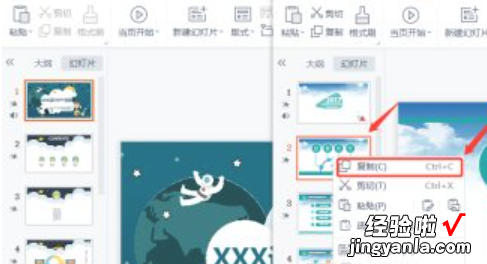
3、在另外一个PPT,单击选定需要粘贴的位置 。
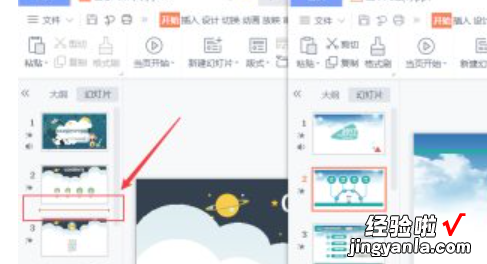
4、点击鼠标右键,单击【选择性粘贴】 。
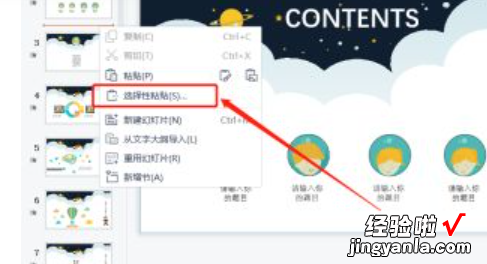
5、选择【粘贴】、点击【演示幻灯片】,单击【确定】 。
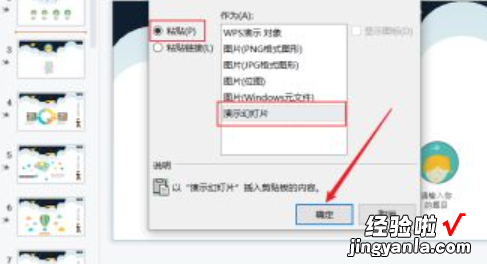
6、即可成功导入内容 。

